Apple Watch tekee loistavan sängyn kellon ja herätyslaitteen. Tässä artikkelissa opit Apple Watchin hälytysominaisuudesta, mukaan lukien iOS 12 Bedtime -tila, vianmääritystekniikat ja paljon muuta.
Kuinka asettaa Apple Watch -hälytykset
Oletko valmis asettamaan kellon herättämään sinut tiettyyn aikaan? Aloitetaan.
- Napauta ensin Apple Watch Digitaalinen kruunu siirtyäksesi sovelluksiin.
- Napauta Hälytys sovellus.
- Tässä Hälytys-sovelluksen päänäytössä näet luettelon aktiivisista ja passiivisista hälytysajoista, jotka olet jo määrittänyt. Napauta Lisää hälytys lisätäksesi uuden.
- Muuta tunnin ja pöytäkirja käyttämällä digitaalista kruunua vastaamaan aikaa, jota haluat käyttää hälytysaikana. Muista valita AM tai PM.
- Napauta Aseta.
- Palaa hälytyssovelluksen päänäyttöön ja huomaa, että uusi herätysaika on aktiivinen.
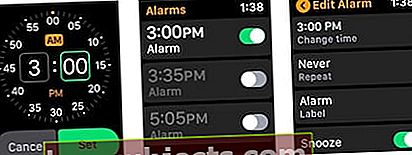
Herätysaika näkyy nyt aina, kun Apple Watch on Night Stand -tilassa.
Suositeltava:
- watchOS 6: n toivelista: 10 tapaa, jolla Apple voi vapauttaa Apple Watchin potentiaalin
- Kuinka kääntää Apple Watch -suunta ja miksi haluat
- Kuinka analysoida Apple Watch -harjoituksiasi
Käytä Siriä
Vaivaton tapa asettaa hälytys Apple Watchiin on käyttää Siriä. Tällöin sinun ei tarvitse avata Hälytys-sovellusta ja asettaa hälytyksiä manuaalisesti. Pyydä sen sijaan Siriä "Herättää minut" tai "Aseta hälytys" ja määritä aika. Voit myös sanoa "Aseta toistuva hälytys kello 19" määrittääksesi hälytyksen, joka toistuu päivittäin.
Tämä toiminto asettaa hälytyksen Apple Watchiin. Vastaavasti voit myös käyttää Siriä poistamaan kaikki ilmoituksesi sanomalla "Poista kaikki hälytykset".
Hälytysaikojen muokkaaminen ja poistaminen
Voit muuttaa hälytysaikoja ja haluatko toistaa ne hälytyssovelluksen päänäytössä.
- Napauta täältä hälytysaika.
- Tässä näytössä voit muuta aikaa, toista se Joka päivä, arkisin, viikonloppuisin tai viikonpäivinä, lisää tunnistetai poista hälytys.
- Samasta näytöstä voit myös poistaa käytöstä torkku toiminnallisuutta. Tällöin et voi torkuttaa hälytystä, kun se soi.
Kun torkkutoiminto on aktiivinen, voit sammuttaa herätyksen napauttamalla Torkku Apple Watch -näytössä. Muutaman minuutin kuluttua hälytys kuuluu uudelleen. Voit myös työntää Digital Crownia torkuttamaan hälytyksen.
Mikä on NightStand-tila?
Kun käännät Apple Watchin kyljelleen ja se on kytketty laturiin, siirryt NightStand-tilaan. Tänä aikana näet kellonajan ja päivämäärän, ei Apple Watch -kasvot.
Jos sinulla on ongelmia tämän toiminnon kanssa, siirry Apple Watch -sovelluksiin ja valitse Asetukset-sovellus. Valitse Yleiset> NightStand-tila ja varmista, että se on päällä. Jos se ei ole, vaihda se PÄÄLLE.
Kuinka asettaa samat hälytykset sekä Apple Watchille että iPhoneen
Jos haluat nähdä samat hälytykset sekä iPhonessa että Apple Watchissa:
- Aseta hälytys iPhonessa iOS: ssä Kello sovellus.
- Avaa Apple Watch -sovelluksen iPhonessa.
- Napauta Oma katselu -välilehteä ja valitse Kello.
- Kiihottua Lähetä hälytykset iPhonesta tällä näytöllä.
Apple Watch ilmoittaa, kun hälytys soi, joten voit torkuttaa tai hylätä hälytyksen. Sinä eivät ole hälytetään iPhonellasi, kun Apple Watch -hälytykset käynnistyvät.

Apple Watch -hälytykset eivät toimi, Tässä on joitain vinkkejä
Paras tapa puuttua Apple Watchin hälytysongelmiin on käynnistää sekä puettava laite että iPhone. Käynnistä iPhone uudelleen ennen Apple Watch.
Pidä Apple Watch -näppäintä painettuna sivupainike tuoda Power Off -liukusäätimen esiin. Käynnistä kello uudelleen liu'uttamalla sormea vasemmalta oikealle Virta pois-liukusäätimessä.
Voit myös vaihtaa Hiljainen tila PÄÄLLE ja POIS muutaman kerran nähdäksesi, ratkaiseeko se ongelman. Kun hiljainen tila on käytössä Apple Watchissa, sekä hälytykset että ajastimet mykistetään, ellei puettava laite ole laturissa ja kytketty virtalähteeseen. Vieritä sormellasi ylöspäin Apple Watchin alaosasta nähdäksesi ohjauspaneelin. Kellokuvake edustaa hiljaista tilaa.
Apple Watch Alarms ei toimi päivityksen jälkeen iOS 13: een
Useat käyttäjät ovat ilmoittaneet, että heidän Apple Watch -hälytysilmoitukset eivät toimi sen jälkeen, kun heidän iPhonensa on päivitetty iOS 13: een. Apple-kello ei soi iPhonessa määritettyjen hälytysten varalta.
Tässä on yksi asetus, joka sinun on ehdottomasti tarkistettava ja varmistettava, onko sinulla tämä ongelma.

- Avaa Watch-sovellus iPhonessa
- Napauta Oma katselu -välilehteä näytön alareunassa
- Napauta seuraavaksi Kello
- Ota käyttöön Push Alerts from iPhone
Tämän asetuksen avulla Apple Watch voi ilmoittaa sinulle ajastimista ja hälytyksistä, jotka olet määrittänyt iPhonellesi.
Ei tärinää hälytysten aikana
Yksi Apple Watch -hälytyksessäsi mahdollisesti esiintyvistä ongelmista liittyy laitteen haptiseen tilaan. Kun tämä tila on aktiivinen, se antaa kannettavan laitteen värisemän hälytysten aikana.
Voit tarkistaa, onko tämä ominaisuus ON-asennossa:
- Avaa Apple Watch -sovellus iPhonessa ja napauta Ääni ja haptiikka.
- Käännä Haptiset hälytykset Vaihda ON-asentoon.
Seuraava:
- Mene Apple Watchissa asetukset sovellus.
- Napauta Äänet ja haptit.
- Vaihda päälle Haptiset hälytykset.
Vieritä alaspäin ja valitse Näkyvä asetus. Tällöin saat ylimääräisen napautuksen napauttamalla ilmoituksia etukäteen.
Hälytykset asetettu Hey Sirin kautta Ei toimi Apple Watchissa
Tämä on yksi niistä satunnaisista ongelmista, joita voi esiintyä ilman syytä tai perustetta. Yritä asettaa hälytys Apple Watchiin sanomalla "Hei Siri asetti hälytyksen kello 6, nimeltään jooga-aika". Jos hei Siri on määritetty Apple Watchiin, sinun pitäisi nähdä vastaus "OK, olen asettanut herätyksesi ..", miten sen pitäisi toimia.

Ongelmana on, että se näyttää oikean viestin, mutta joskus hälytys on yksinkertaisesti passiivinen. Voit tarkistaa kaikki hälytykset kellosta ja saatat nähdä tämän.
Monet käyttäjät ovat ilmoittaneet tästä ongelmasta. Tähän ongelmaan ei ole suoraviivaista ratkaisua. Ainoa ohje, jonka saimme Applen tuelta, oli purkaa Apple Watch -laite / pariliitos uudelleen ja katsoa, poistuuko tämä ongelma.
 Hei Siri -asetuksen vaihtaminen kellosta auttaa.
Hei Siri -asetuksen vaihtaminen kellosta auttaa. Olemme havainneet, että joskus Hey Siri toimii paremmin, kun se nollataan Apple Watchissa. Tämä ei ole vain hälytystoimintoa, vaan myös muita toimintoja varten, jotka edellyttävät 'Hey Siri' -toiminnon käyttämistä kellossa.
- Napauta kellossa Asetukset> Siri
- Poista Kysy Siriltä -kohdassa Kuuntele Hei Siriä -asetus.
- Sammuta Apple Watch
- Käynnistä Apple Watch uudelleen
- Ota käyttöön 'Kuuntele hei Siriä'
Tarkista nyt, onko sinulla edelleen ongelmia hälytysten asettamisessa Hey Siri -toiminnon kautta.
Hälytykset eivät käynnisty Apple Watchissa tai iPhonessa
Oletko koskaan ollut tilanteessa, kun tiedät, että hälytys on asetettu ja aktiivinen iPhonessa ja Watchissa, mutta se ei koskaan kytkeydy päälle asetettuun aikaan.
Olet käynyt läpi eri asetukset, kuten äänenvoimakkuuden säätö, mykistys, älä häiritse ym., Kuten aikaisemmissa osissa on kuvattu, mutta sinulla on edelleen ongelma.
Yksi kiertotapa, joka näyttää toimivan monille käyttäjille, on ensin poistaa kaikki hälytykset Apple Watchista ja iPhonesta.
KäytäHei Siri poistaa kaikki hälytykseniJa vahvista, kun näet viestin.
 Poista kaikki hälytykset ja vahvista
Poista kaikki hälytykset ja vahvista 
Määritä hälytykset uudelleen, mutta lisää tällä kertaa myös välityspalvelin. Tarkoitamme tällä, jos sinulla on hälytys asetettu kello 7.00. Aseta uusi hälytys kello 7.01. Kun kahden hälytyksen välinen aikaväli on lähellä, näyttää siltä, että iPhone tai Watch laukaisee jotenkin hälytykset.
Jälleen, tämä ei ole missään tapauksessa paras ratkaisu, mutta kiertotapa näyttää toimivan joillekin käyttäjille.
Vinkki syvälle nukkujalle - Jos nukut syvästi, saatat joskus jättää hälytykset väliin. Hälytyksillä on erityinen aikaraja Apple Watchille. Jos etsit sovellusta, joka vaatii sinua toimimaan ennen hälytyksen sammumista, tutustu Alarmy-ohjelmaan ja katso, auttaako se ongelmasi.
Apple Watch -hälytysten kysymykset ja vastaukset
Tässä on joitain usein kysyttyjä kysymyksiä Apple Watchin hälytyksistä ja vastauksista.
Kuinka kauan kellohälytys kestää?
Herätys soi edelleen Apple Watchissasi, kunnes sammutat sen tai painat Torkku-painiketta.
Soittaako Apple Watch -hälytys ääntä vai vain värisevää?
Tämä riippuu asetuksestasi. Oletuksena kuulet äänen ja tunnet värinän joka kerta, kun hälytys kuuluu. Silent-tilan kytkemisen yhteydessä tunnet kuitenkin vain värinän.
Ota hiljainen tila käyttöön selaamalla ylöspäin Apple Watch -kasvolta. Napauta asetuskuvaketta.
Toimiiko kellohälytys ilman iPhonea?
Kyllä, sinun ei tarvitse olla iPhonea mukanasi, jotta hälytys toimisi Apple Watchissa.
Kuinka saat Apple Watch -hälytyksen kuulostamaan kovemmalta?
Voit tehdä hälytyksen äänestä kovemman (tai pehmeämmän) siirtymällä kellosi Asetukset-sovellukseen. Napauta Äänet ja Haptics ja muuta hälytyksen äänenvoimakkuutta ylös tai alas.
Entä nukkumaanmenotila?
Jos käytät nukkumaanmenotilaa iPhonessa, hälytys näkyy myös Apple Watchissa, olettaen, että kannettava laite on lukittu.
Kun epäillä
Jos sinulla on ongelmia Apple Watchin hälytysten kanssa, parasta on käynnistää ensin uudelleen kannettava laite ja iPhone. Noudata sitten tässä mainittuja vianmääritystekniikoita.
Hyvää nukkumista.

